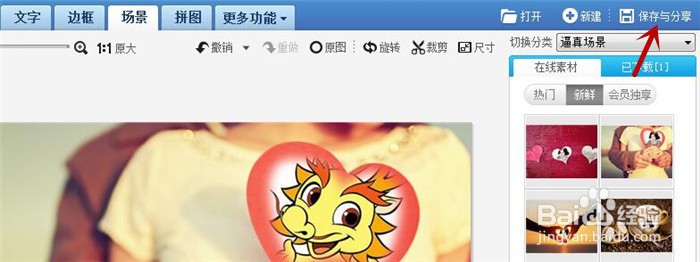1、鼠标双击打开美图秀秀软件界面,鼠标点击菜单栏右侧的打开命令
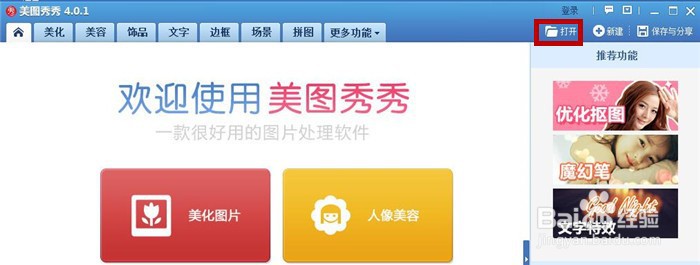
2、在弹出的打开一张图片对话框中,从本地电脑挑选一张图片,然后点击打开按钮
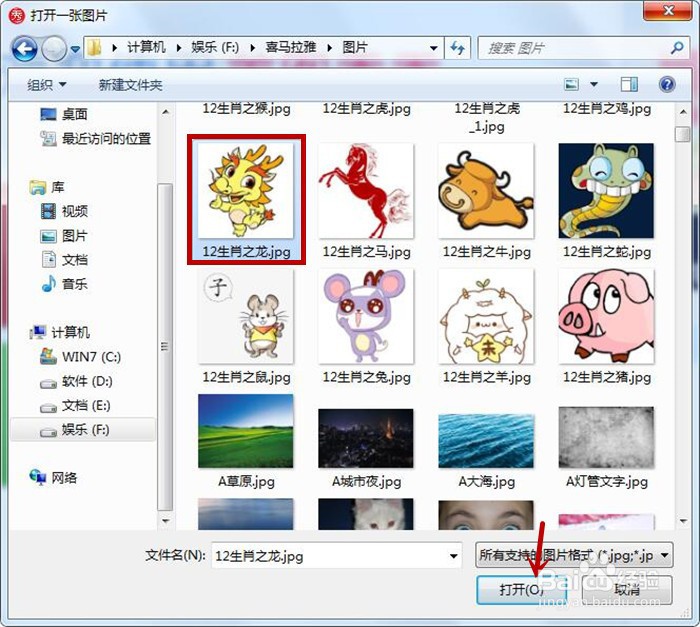
3、将在美图秀秀中插入一张本地电脑挑选的图片,鼠标选中菜单栏上的场景选项

4、打开场景界面,默认打开的是逼真场景选项,鼠标单击右侧心形模板,如下图红色框所示
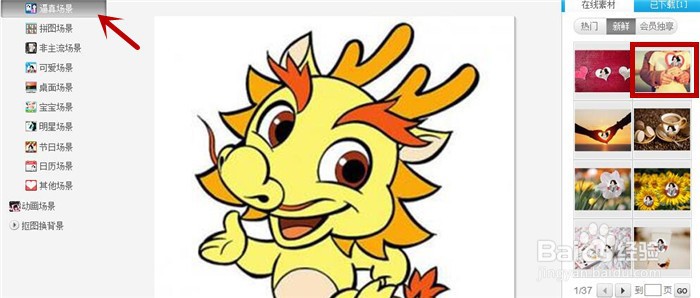
5、将打开心形模板界面,可以看到心形里面替换成本地电脑挑选的图片,点击底下确定按钮
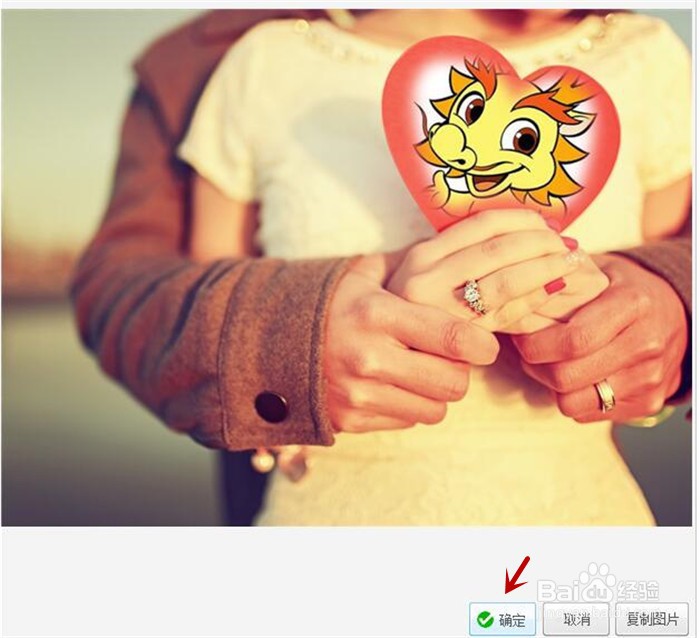
6、然后鼠标点击菜单栏右侧的保存与分享选项,保存图片到电脑中.
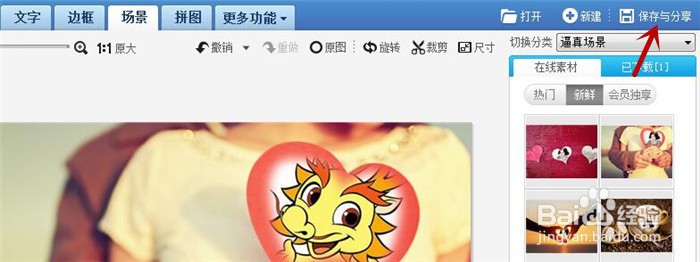
1、鼠标双击打开美图秀秀软件界面,鼠标点击菜单栏右侧的打开命令
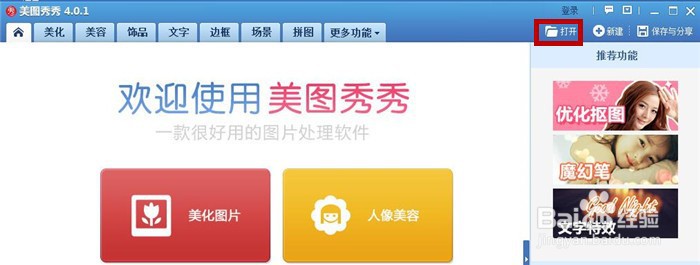
2、在弹出的打开一张图片对话框中,从本地电脑挑选一张图片,然后点击打开按钮
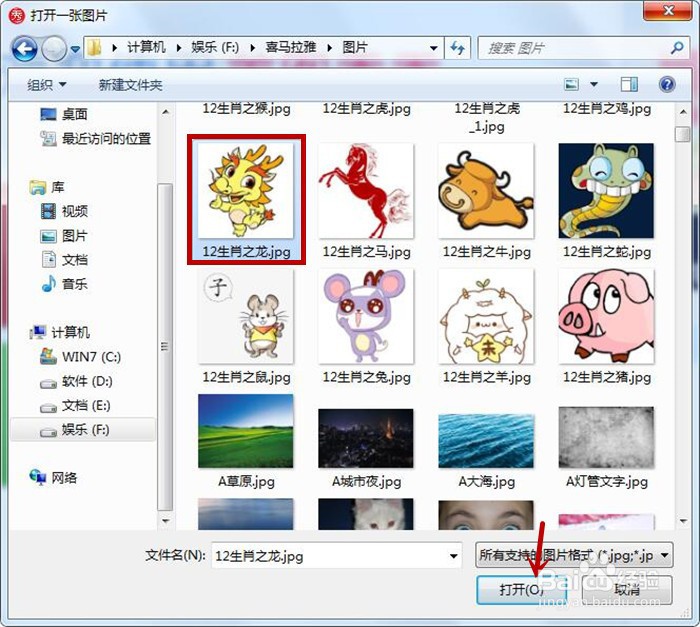
3、将在美图秀秀中插入一张本地电脑挑选的图片,鼠标选中菜单栏上的场景选项

4、打开场景界面,默认打开的是逼真场景选项,鼠标单击右侧心形模板,如下图红色框所示
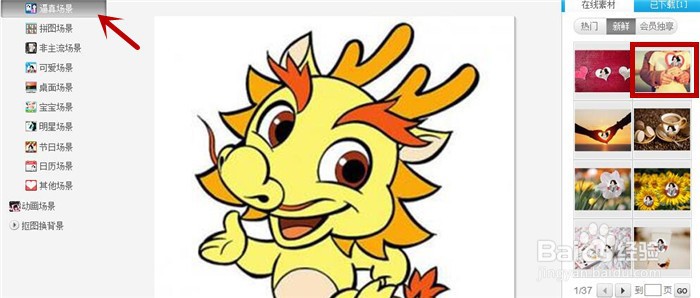
5、将打开心形模板界面,可以看到心形里面替换成本地电脑挑选的图片,点击底下确定按钮
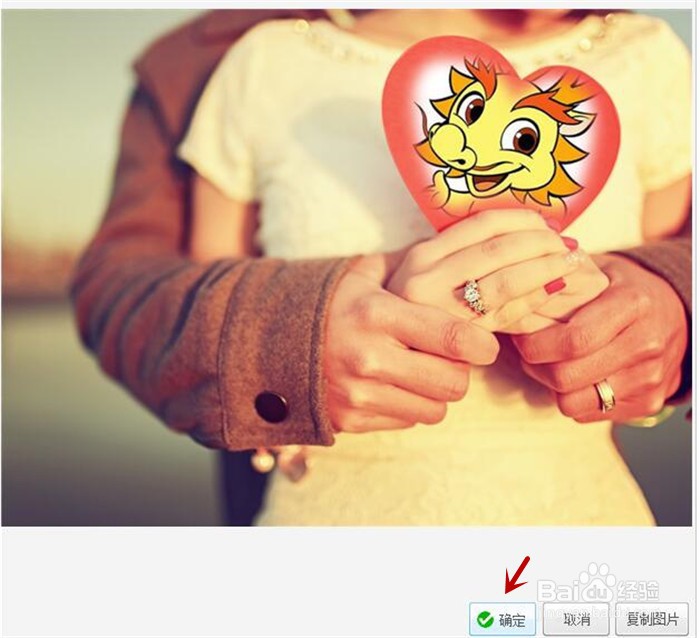
6、然后鼠标点击菜单栏右侧的保存与分享选项,保存图片到电脑中.